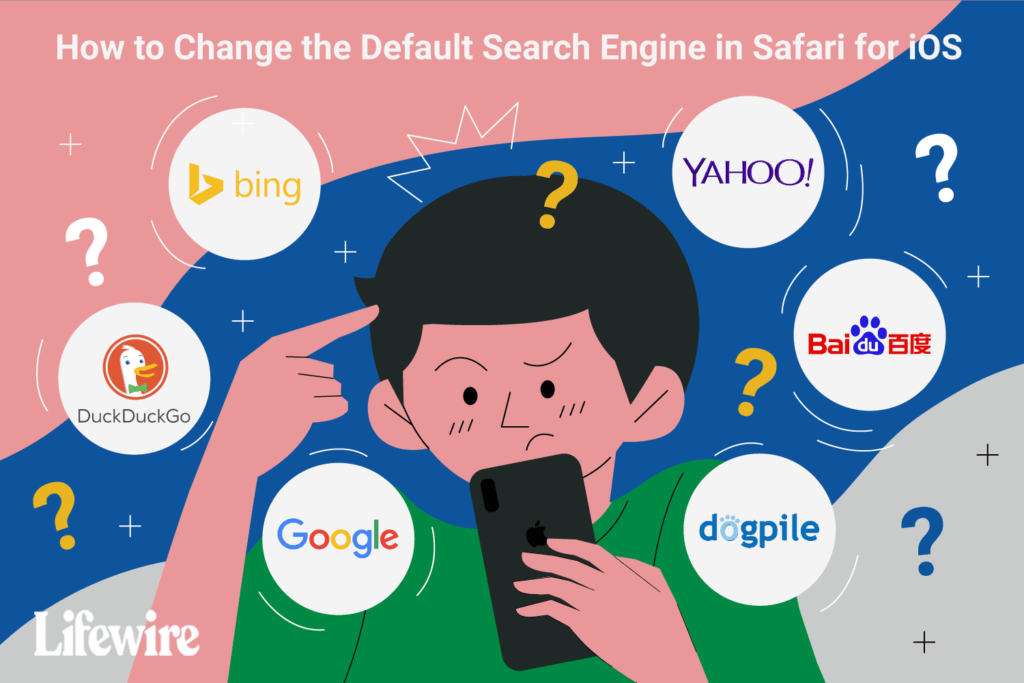
Co vědět
- Na domovské obrazovce zařízení iOS klepněte na Nastavenía poté přejděte dolů a klepněte na Safari.
- Potom do Vyhledávač, uvidíte aktuální výchozí vyhledávač, pravděpodobně Google. Chcete -li provést změnu, klepněte na Vyhledávač.
- Nakonec vyberte jiný vyhledávač ze čtyř možností: Google, Yahoo, Bing, a DuckDuckGo.
Tento článek vysvětluje, jak změnit vyhledávač Safari iOS z výchozího Google na jinou možnost, například Bing, Yahoo nebo DuckDuckGo. Informace platí pro Safari na zařízeních iOS s iOS 14 až iOS 10.
Jak změnit výchozí vyhledávač Safari
Chcete -li změnit výchozí vyhledávač používaný Safari na zařízeních iOS:
-
Otevři Nastavení aplikace na domovské obrazovce vašeho zařízení iOS.
-
Přejděte dolů a klepněte na Safari.
-
Aktuální výchozí vyhledávač je uveden vedle Vyhledávač vstup. Klepněte na Vyhledávač provést změnu.
-
Vyberte si jiný vyhledávač ze čtyř možností: Google, Yahoo, Bing, a DuckDuckGo.
-
Klepněte na Safari v levém horním rohu obrazovky vyhledávače se vrátíte do nastavení Safari. Název vyhledávače, který jste vybrali, se zobrazí vedle vyhledávače vstup.
Hledat Nastavení v Safari
Obrazovka Nastavení Safari obsahuje další možnosti, které budete chtít použít s novým výchozím vyhledávačem. Každou z těchto možností můžete zapnout nebo vypnout:
- Návrhy pro vyhledávače při navrhování zobrazuje navrhované vyhledávací dotazy, získané z výchozího enginu.
- Návrhy Safari nabízí návrhy při psaní, odvozené z kombinace zdrojů včetně iTunes, App Store a internetu jako celku. Tato možnost také odešle část vašich vyhledávacích údajů společnosti Apple, včetně návrhů, které jste vybrali.
- Rychlé vyhledávání webových stránek zrychluje výsledky vyhledávání. Když hledáte na konkrétním webu, Safari tato data uloží pro budoucí použití, což vám umožní vyhledávat tyto stránky přímo z inteligentního vyhledávacího pole v dalších relacích prohlížeče.
- Předinstalovat Top Hit načítá stránky rychle. Safari se pokouší určit nejlepší výsledek vyhledávání při psaní, předem načte stránku, aby se vykreslila v okamžiku, pokud ji vyberete. Proces určování kombinuje vaši historii procházení a uložené záložky.
Obrazovka Nastavení hledání obsahuje několik dalších možností souvisejících se Safari na zařízeních iOS, i když ne všechny jsou specifické pro vyhledávání. Na této obrazovce můžete:
- Zadejte nebo zvolte informace automatického vyplňování pro vyplňování formulářů na webových stránkách.
- Aktivujte často navštěvované stránky v Safari.
- Rozhodněte se blokovat vyskakovací okna.
- Blokovat cookies.
- Zabraňte sledování mezi weby.
- Povolit podvodná varování na webových stránkách.
- Požádejte webové stránky, aby vás nesledovaly.
- Umožněte webům zkontrolovat, zda máte na svém zařízení Apple Pay.
- Vymažte svou historii a data webových stránek.
Google, Yahoo Search a DuckDuckGo mají všechny aplikace, které si můžete stáhnout do svého zařízení iOS pro ty časy, kdy nechcete pro vyhledávání používat výchozí nastavení v Safari.